現在の図面を表示した状態でブロック編集する方法
外部参照編集(REFEDIT)コマンドを使用すると、他の図形を表示したままブロックを編集することができます。
【操作方法】
(例:下図の対象ブロックを編集する)
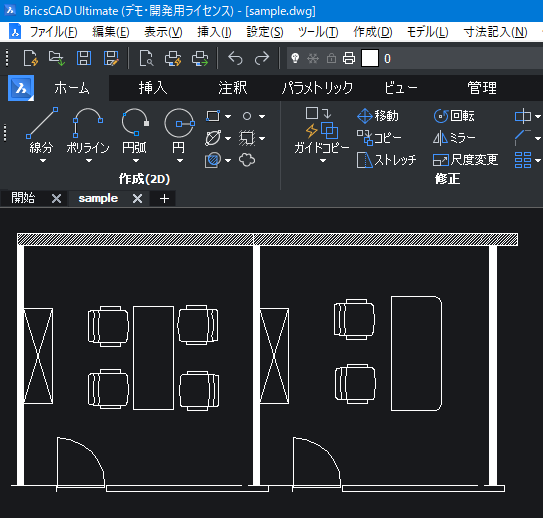
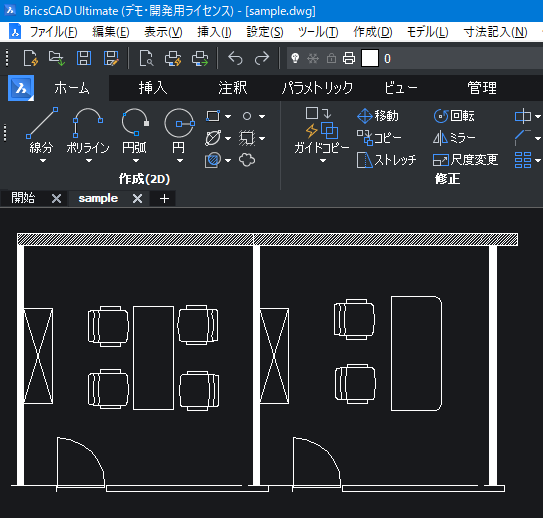
- メニューの[ツール]-[外部参照/ブロックのインプレイス編集]-[インプレイス参照編集]を選択します。
- コマンドラインに 外部参照を選択 と表示されますので、対象ブロックをマウスで指示します。
- 「外部参照編集」ダイアログが表示されます。
[参照名]で編集するブロックを選択し[OK]ボタンを押します。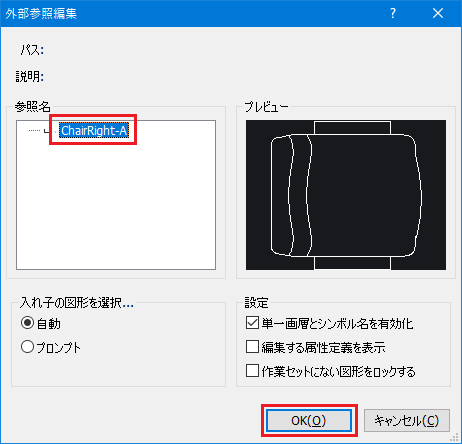
※[入れ子の図形を選択]設定は、入れ子のブロックがどのように扱われるかを設定します。
自動:入れ子のブロックが自動的に含まれます。
プロンプト:入れ子のブロックを手動で選択できます。[OK]でダイアログを閉じるとコマンドラインに[入れ子のオブジェクトを選択]と表示されるので、入れ子のブロックを選択します。
※[作業セットにない図形をロックする]設定は、チェックを入れると、「インプレイス参照編集」画面で対象ブロック以外の図形がロックされます。 - 「インプレイス参照編集」画面に切り替わり対象ブロック以外は薄く表示されています。
ブロックを編集します。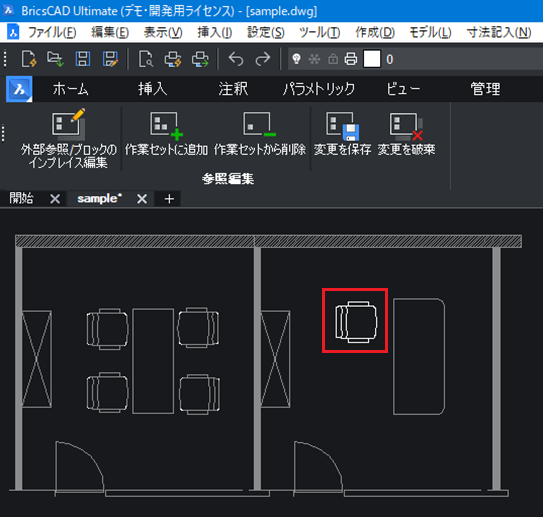
- メニューの[ツール]-[外部参照/ブロックのインプレイス編集]-[保存終了]を選択します。
- 対象ブロックが編集されていることを確認します。
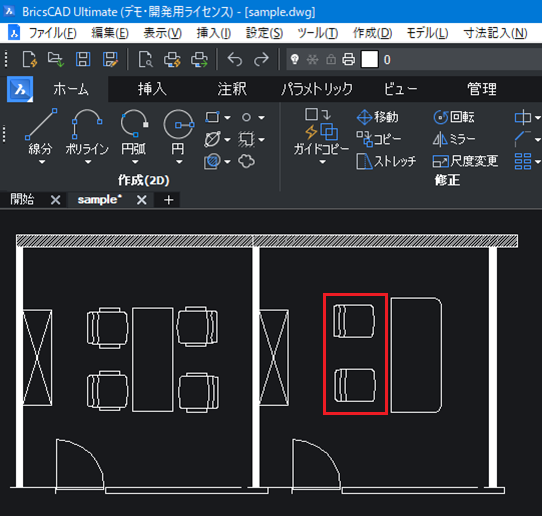
(補足)
「外部参照編集」ダイアログの設定項目は以下となります。
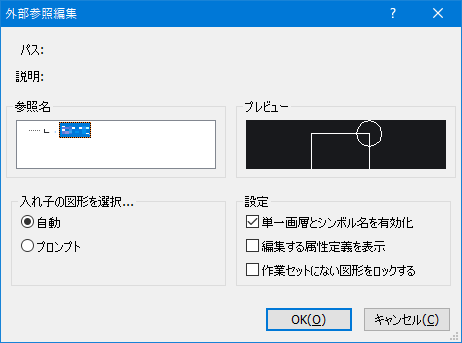
- 入れ子の図形を選択
入れ子のブロックがどのように扱われるかを設定します。
自動:入れ子のブロックが自動的に含まれます。
プロンプト:入れ子のブロックを手動で選択できます。[OK]でダイアログを閉じるとコマンドラインに[入れ子のオブジェクトを選択]と表示されるので、入れ子のブロックを選択します。 - 単一画層とシンボル名を有効化
外部参照から抽出された画層および他の名前の付いたオブジェクトを他と重複しないように変更するかどうかをコントロールします。チェックを入れると、外部参照の名前付きオブジェクトが変更され、$#$という接頭辞が追加されます。 - 編集する属性定義を表示
チェックを入れると、「インプレイス参照編集」画面で属性は非表示になります。 - 作業セットにない図形をロックする
チェックを入れると、「インプレイス参照編集」画面で対象ブロック以外の図形がロックされます。